
Zahvaljujući iOS-u 11, vaš iPhone i iPad upravo su postali puno moćniji. Sa svakim novim izdanjem, Apple se usredotočuje na poboljšanje starih značajki kao i na isporuku novih. Dakle, želite li pokrenuti svoju produktivnost skeniranjem dokumenata u aplikaciji Notes ili trenirajte Kako biste bili sigurniji vozač uz Ne ometaj tijekom vožnje, ovaj vodič je vaš T izvor za sve to i više.
Povezano: iOS 11 prazni bateriju vašeg iPhonea? Evo 10 načina da to popravite
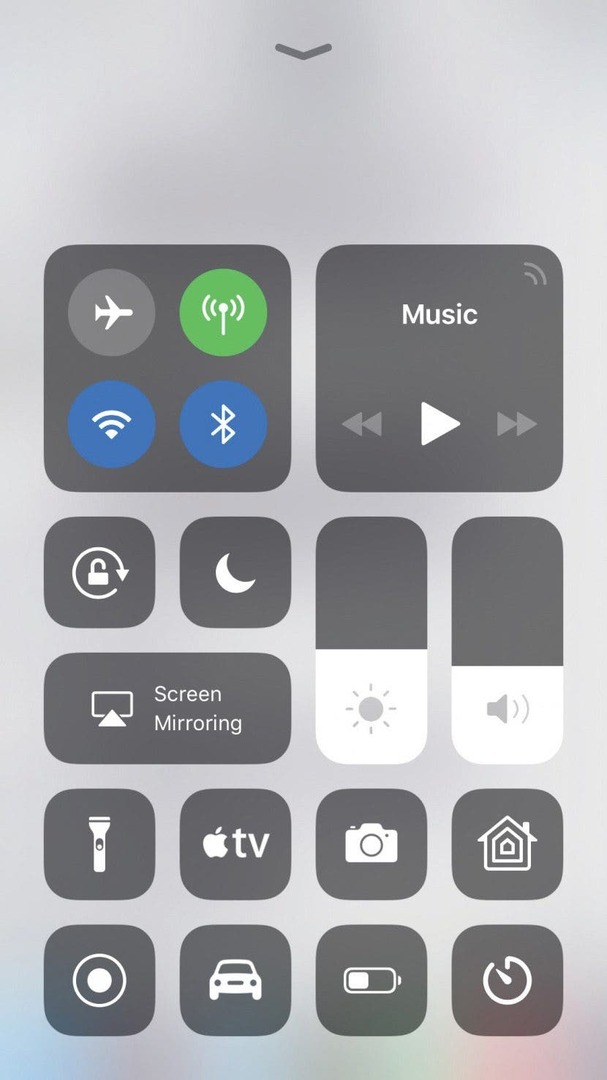
Uz iOS 11 konačno možete prilagoditi Control Center na svom iPhoneu. To vam omogućuje da uklonite funkcije koje možda nikada nećete koristiti i zamijenite ih nečim boljim (kao što je način rada s niskom potrošnjom ili snimanje zaslona!). Da biste prilagodili Kontrolni centar, idite na Postavke > Upravljački centar > Prilagodi kontrole. Da biste uklonili kontrolu, dodirnite crveni krug pored značajke koju želite ukloniti. U odjeljku Više kontrola dodirnite zeleni krug da biste dodali značajku u svoj Kontrolni centar. U odjeljku Uključi dodirnite i držite tri vodoravne crte desno od svake značajke da biste promijenili redoslijed u kojem se pojavljuju u vašem kontrolnom centru.
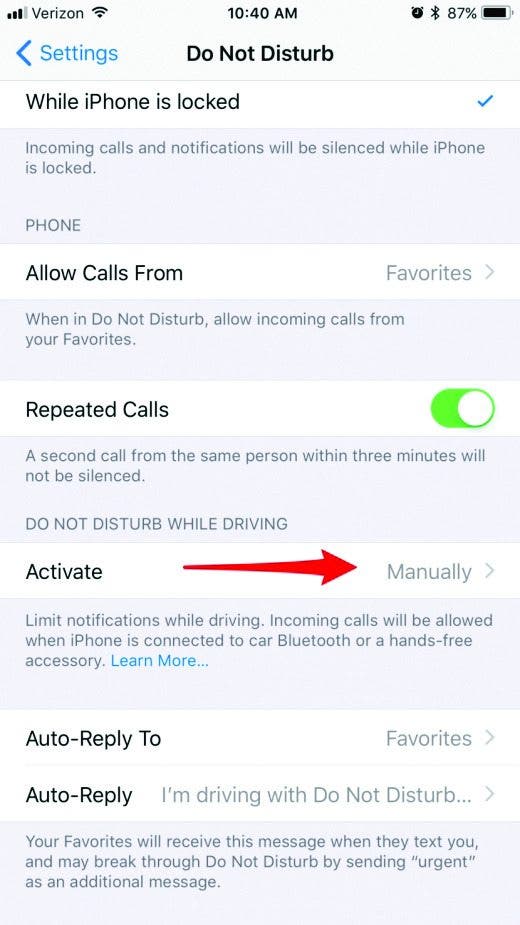
Nova značajka koju je Apple osmislio za ometane vozače blokira obavijesti kada ste na cesti. Da biste omogućili ovu značajku, idite na Postavke > Ne ometaj i dodirnite Aktiviraj pod naslovom Ne ometaj tijekom vožnje. Odavde možete odabrati Automatski, Kada je povezan na Bluetooth u automobilu i Ručno. Kako biste osigurali sigurniju vožnju, odaberite Automatski. S prethodne stranice također možete postaviti automatski odgovor za slanje zadanog teksta osobama koje vas pokušavaju kontaktirati dok ste u prijevozu dajući im do znanja da ćete im se javiti.
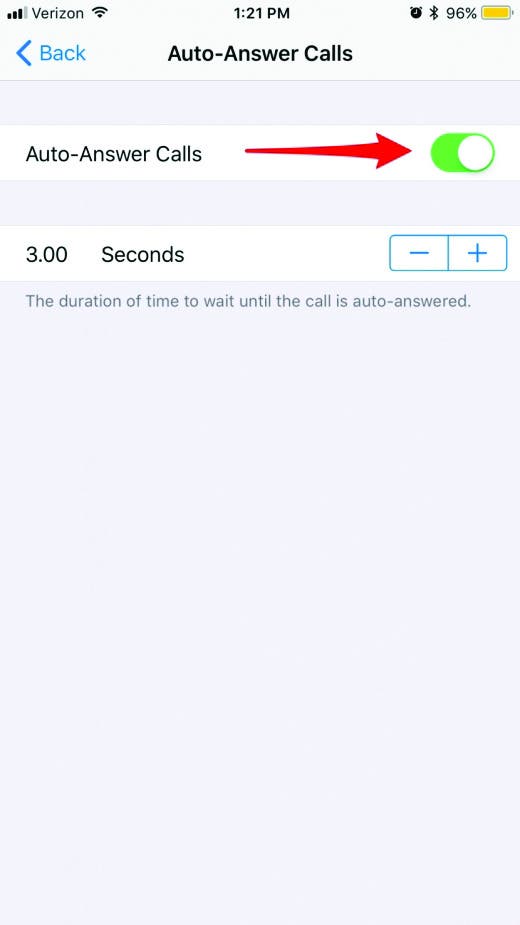
Uz najnovije ažuriranje, sada možete dopustiti svom telefonu da automatski odgovara na pozive nakon tri zvona. Ako ste tip osobe koja je uvijek u blizini svog telefona, ali vam ponekad treba predugo da odgovori, ili ako vam je pokret prelaskom prsta do odgovora neugodan ili ga je teško izvesti, možete uključiti ovo postavljanje. Da biste to učinili, idite na Postavke > Općenito > Pristupačnost. Zatim se pomaknite dolje do Usmjeravanje zvuka poziva. Dodirnite Automatsko odgovaranje na pozive i uključite ga. Možete odabrati vrijeme u kojem će vaš iPhone zvoniti prije nego što automatski odgovori na poziv.
Unesite interpunkciju na iPadu
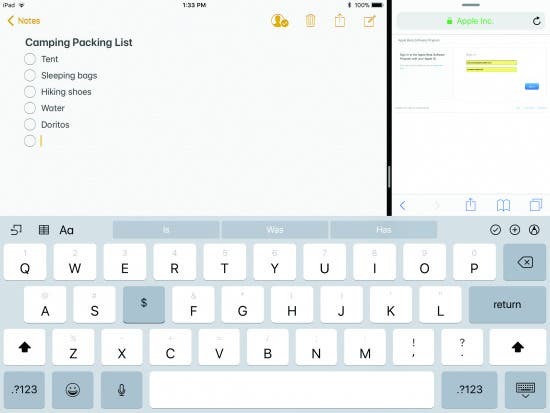
Tipkanje pomoću zaslonske tipkovnice iPada može biti izazov, ali Apple je dodao interpunkcijski alat s iOS-om 11 koji olakšava proces. Umjesto da se morate prebaciti na potpuno novu tipkovnicu kako biste dodali interpunkciju, sada možete unijeti sekundarnu tipku unos jednostavnim pritiskom tipke, povlačenjem prema dolje i otpuštanjem da biste unijeli interpunkcijski znak povezan s tim ključ. To uvelike olakšava život pri tipkanju na iPadu! Pokušati!
Skenirajte dokumente s bilješkama
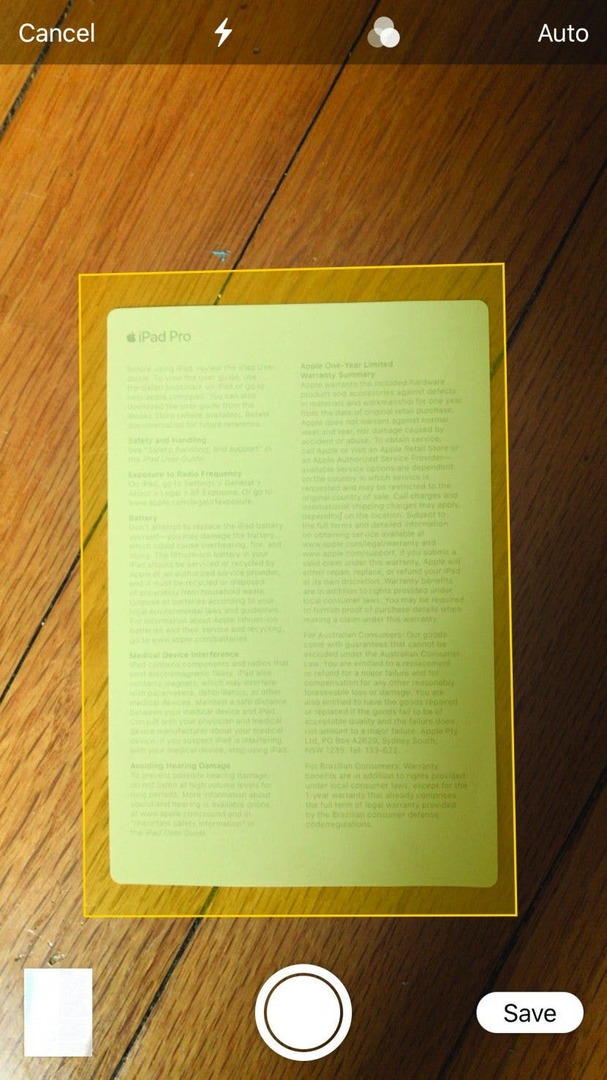
Sjajna nova funkcionalnost aplikacije Notes je mogućnost jednostavnog skeniranja dokumenata. Da biste koristili skener, otvorite bilješku, dodirnite ikonu plusa na dnu zaslona i dodirnite Skeniraj dokumente. Pojavit će se tražilo kamere. Dodirnite ikonu s tri kruga za sljedeće opcije: Sivi tonovi, Crno-bijelo, Fotografija. Odaberite Crno-bijelo ako skenirate samo tekstualne dokumente, poput potvrda. Ako trebate više svjetla, dodirnite ikonu bljeskalice da omogućite bljeskalicu ili da je postavite na Isključeno ili Automatski. Značajka će automatski poravnati dokument u pravokutnik umjesto vas. Dodirnite Nastavi skenirati kada ste zadovoljni svojim odabirom.
Koristite Siri za prevođenje jezika
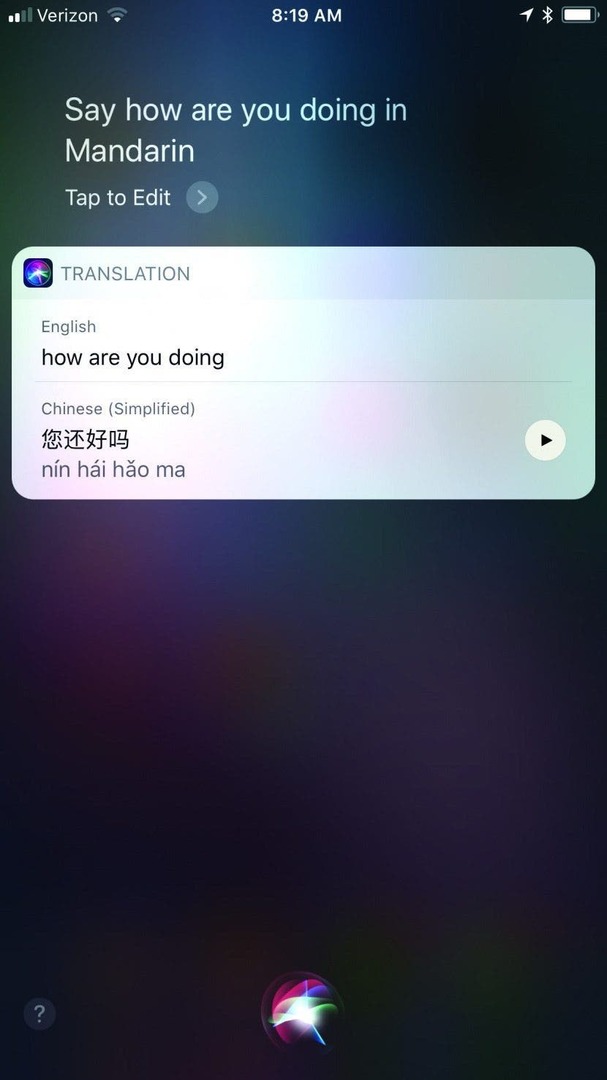
Nova značajka prijevoda omogućuje vam da zamolite Siri da prevede engleski na nekoliko jezika uključujući mandarinski, francuski, njemački, talijanski i španjolski. Ako od Siri zatražite prijevod rečenice, Siri će izgovoriti prijevod naglas i prikazati ga na vašem zaslonu. Također ćete vidjeti gumb Reproduciraj koji vam omogućuje da dodirnete za ponavljanje prijevoda. Ako ne čujete prijevod naglas, provjerite jeste li uključili prekidač Silent.
Koristite Flyover za istraživanje gradova
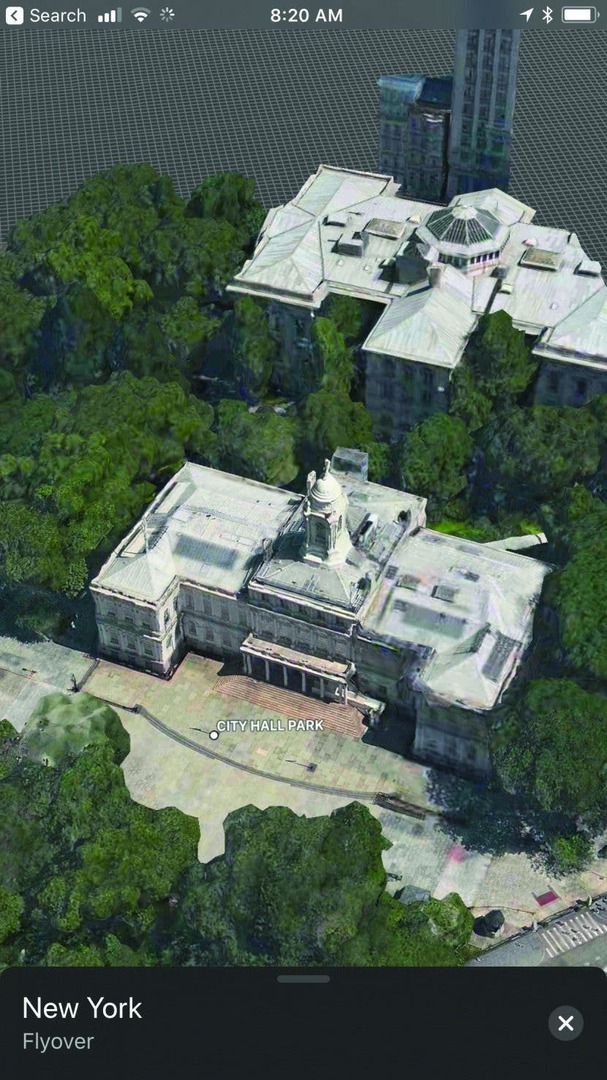
Appleova značajka Flyover—koja koristi 3D satelitsku sliku kako bi vam omogućila istraživanje gradova sa svojim iOS uređajem—upravo je postala puno hladnija. Zahvaljujući ARKit-u, sada možete kontrolirati svoju točku gledanja koristeći pozicioniranje vašeg zaslona. Da biste koristili ovu značajku, unesite odredište u Apple Maps, kao što je New York City, i dodirnite opciju Flyover lijevo od Uputa. Odavde zakrenite i nagnite zaslon iPhonea kako biste vidjeli svoju okolinu iz svih kutova i smjera.
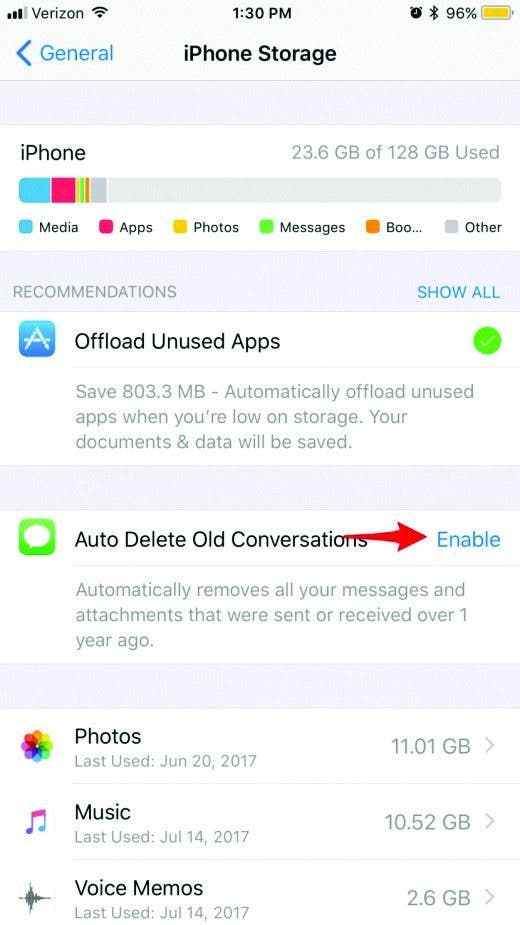
Uz iOS 11 možete uštedjeti prostor na svom uređaju optimizacijom svoje pohrane. Da biste to učinili, idite na Postavke > Općenito > iPhone pohrana. Na vrhu stranice vidjet ćete potpunu raščlambu onoga što zauzima sav vaš prostor. Ispod toga ćete pronaći opcije optimizacije, uključujući opciju brisanja starih tekstualnih niti i privitaka poruka. Također možete skinuti aplikacije, novu opciju koja vam omogućuje da uklonite aplikacije koje zahtijevaju pohranu, ali da sve osobne podatke (poput rezultata igara) zadržite netaknutima. Omogućite Offload Unused Apps da automatski izbrišete aplikacije koje niste otvarali neko vrijeme ili se pomaknite prema dolje do i dodirnite aplikacije s popisa u nastavku da biste ručno skinuli aplikacije.
Koristite čitač QR kodova
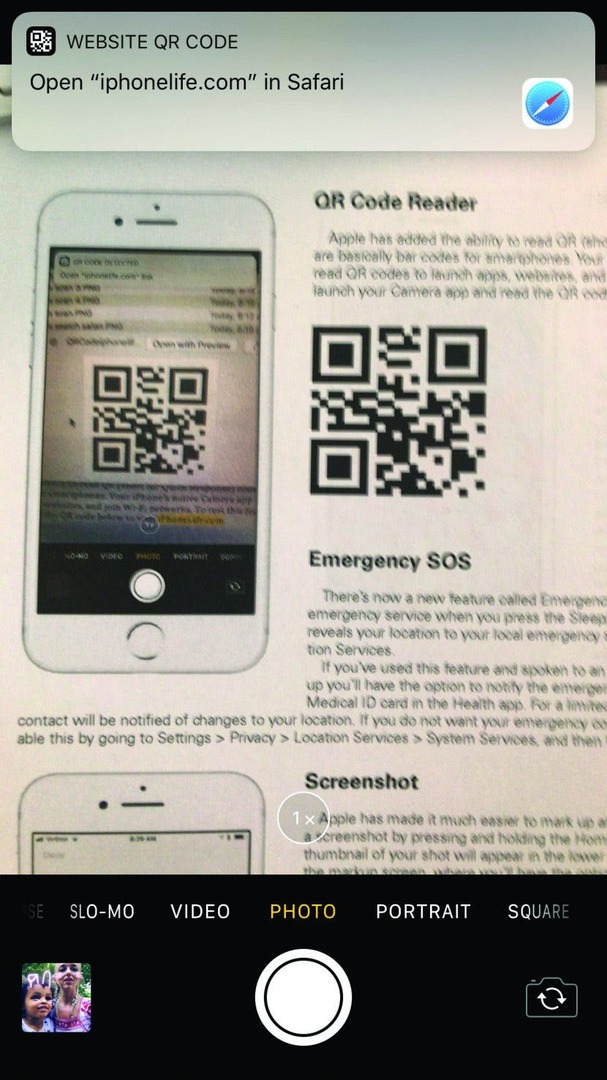
QR kodovi su crtični kodovi za pametne telefone koje možete koristiti za prijenos podataka. Sada s iOS-om 11, izvorna aplikacija Kamera vašeg iPhonea može čitati QR kodove kako bi pokrenula aplikacije, posjećivala web stranice ili se pridružila Wi-Fi mrežama. Da biste testirali ovu značajku, pokrenite aplikaciju Kamera i usmjerite kameru na QR kod na ovoj stranici. Na vrhu vašeg zaslona trebao bi se pojaviti banner obavijesti s pitanjem želite li posjetiti iPhoneLife.com. Dodirnite natpis da biste pokrenuli akciju.
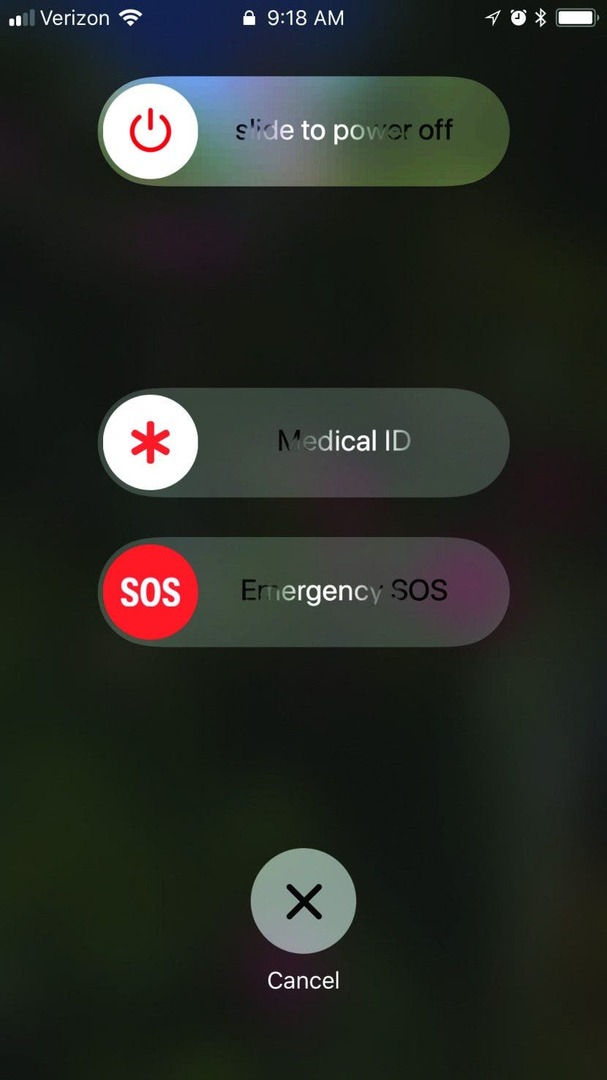
Hitni SOS omogućuje vam da pozovete hitnu službu pritiskom na tipku Sleep/Wake pet puta. Ova značajka otkriva vašu lokaciju lokalnoj hitnoj službi. Nakon razgovora s dispečerom za hitne slučajeve, imat ćete mogućnost obavijestiti kontakt za hitne slučajeve koji ste naveli putem svoje medicinske iskaznice u aplikaciji Zdravlje da ste koristili Hitni SOS. Ograničeno vrijeme vaš kontakt za hitne slučajeve bit će obaviješten o promjenama vaše lokacije.